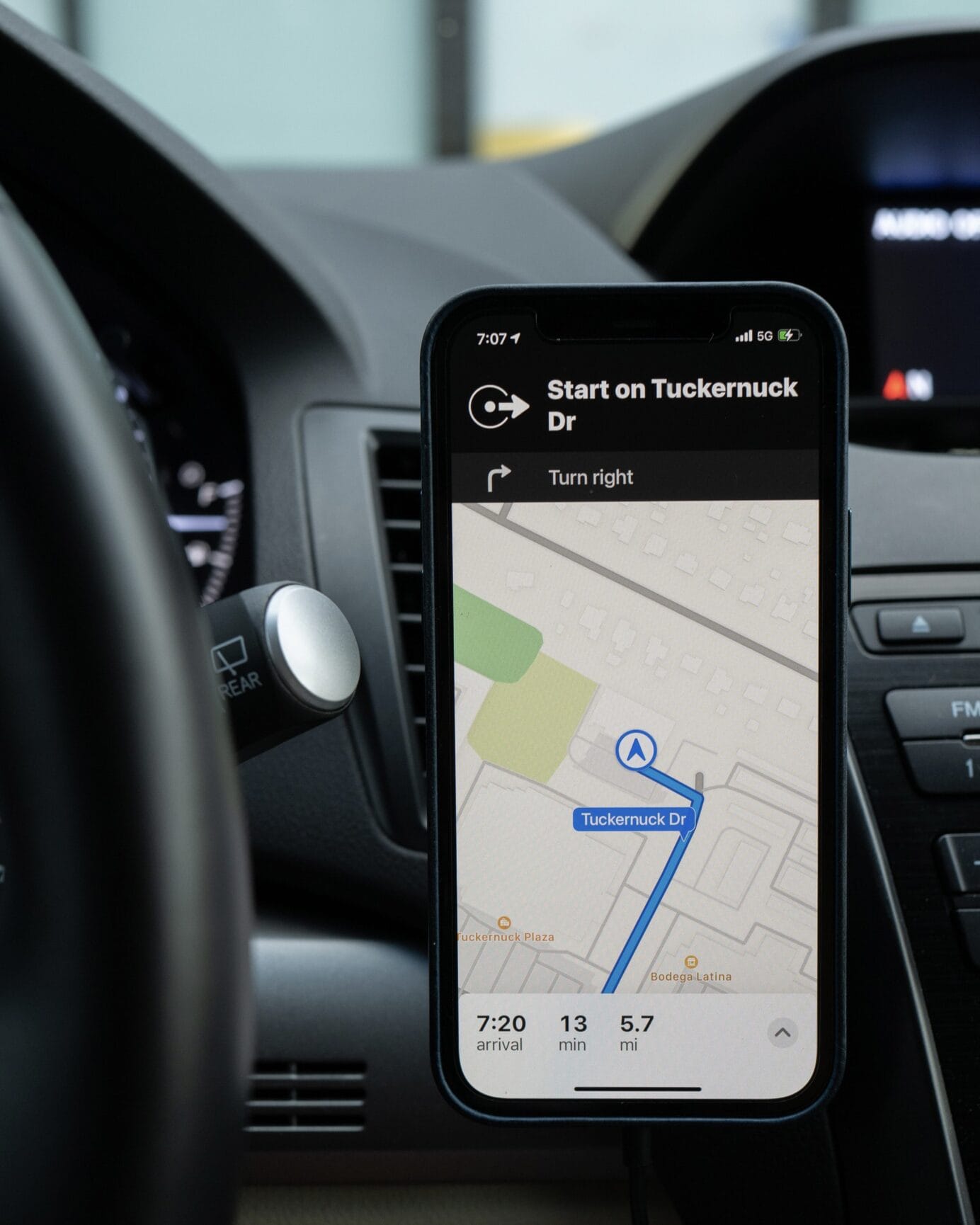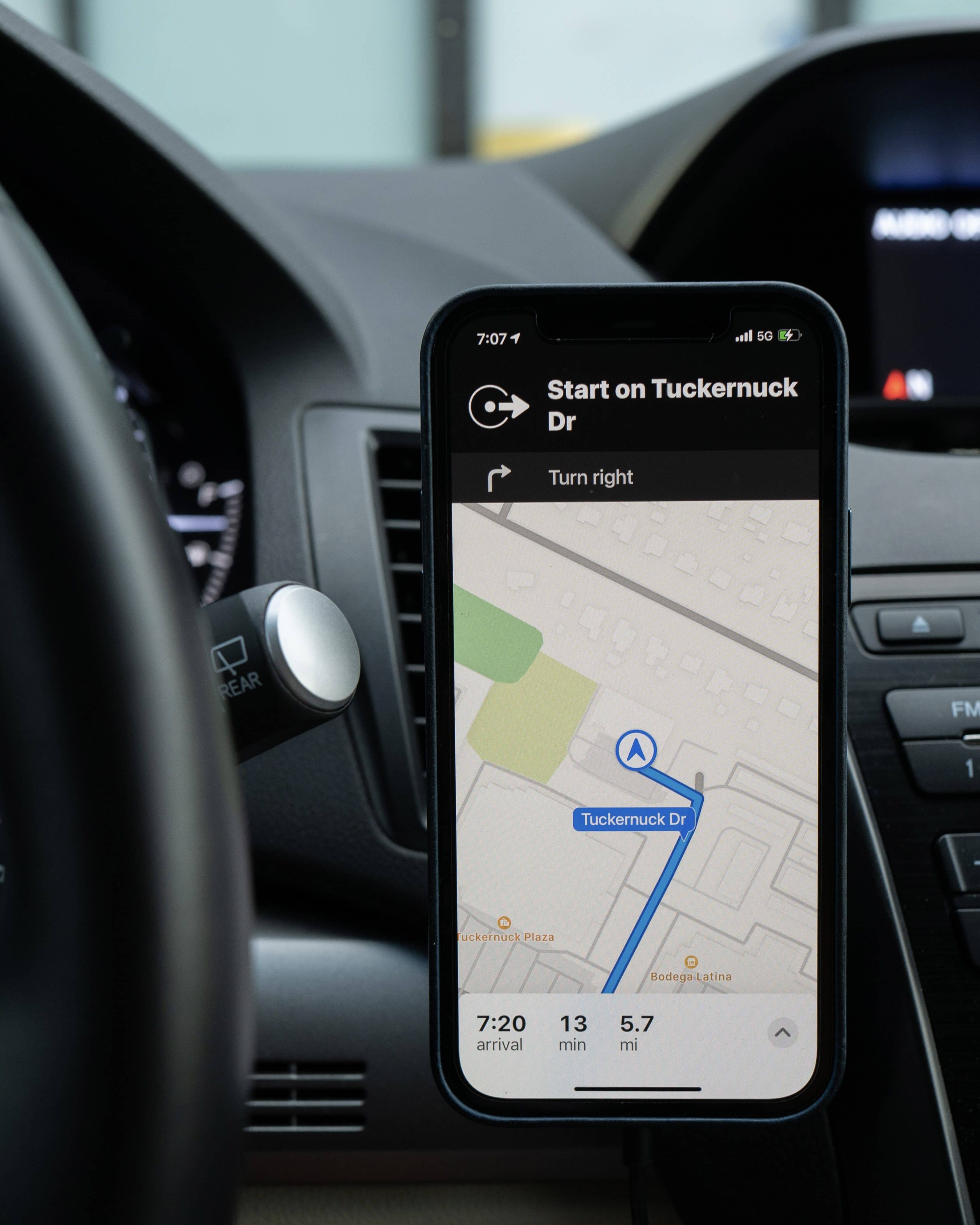- #Aplikácie a hry
- 3 min.
- 27.5.2024
3 tipy na maximálne využitie navigácie Apple nielen pred dovolenkou
Apple Mapy nezačali práve najslávnejšie, ale už dávno nie je táto služba na smiech. Pre mnohých majiteľov iPhonov sú dnes Apple Mapy prvou voľbou, ak potrebujú využiť navigáciu.
Podobne ako pri iných aplikáciach, aj navigácia od Apple sa podstatne ľahšie ovláda, keď viete, ktoré funkcie ponúka a ako sa k nim dostanete. Pripravili sme pre vás 3 tipy, ktoré možno nepoznáte.
3D prehlidka s Flyover
Ak sa chystáte do nového mesta na výlet, alebo chcete získať zážitok z dovolenky bez toho, aby ste vstali z gauča, oceníte funkciu Flyover. Prináša 3D pohľad na vybrané mestá po celom svete a umožňuje vám ich preskúmať zo vzduchu, alebo si urobiť vopred pripravenú prehliadku.
Ako na to?
Vyhľadajte mesto, ktoré chcete vidieť, vo vyskakovacej ponuke kliknite na Prelet. Po otvorení rozhrania v štýle AR klepnite na Star Tour, možnosť nájdete v spodnej ponuke. Mapy Apple vám prinesú virtuálnu prehliadku zaujímavých pamiatok akoby ste leteli vrtuľníkom.
Náš tip: Môžete sa pohybovať po 3D leteckej mape pomocou rovnakých gest, ktoré používate na navigáciu v aplikácii Mapy, alebo fyzickým pohybom smartfónu, teda podobne ako v prípade aplikácie AR.
Look Around
Street View zaviedli Google Mapy, ale už aj Apple Mapy majú obdobnú funkciu. Princíp Look Around je v podstate rovnaký, nájdete miesto na mape a uvidíte, ako to tam vyzerá, i keď tam fyzicky nie ste.
Ako na to?
Ak pustíte špendlík na mapu, v strede vľavo uvidíte štvorec s ikonou ďalekohľadu. Klepnite naň, vyskakovacie okno vás vzápätí prenesie na úroveň ulice. Toto okno štandardne pokrýva celú obrazovku, režim rozdelenej obrazovky s mapou môžete vyvolať keď klepnete na šípky (v ľavom hornom rohu).
Navigácia pomocou Look Around je ľahká. V režime celej obrazovky klepnite na miesto, kde chcete ísť a kamera sa začne pohybovať. Pomocou vyskakovacieho okna môžete klepnúť na ikonku na mape a okamžite sa tam presunúť.
Mapy bez dát
V prípade, že máte iOS 17, konečne môžete využívať Apple Mapy bez dátového pripojenia. Stačí kliknúť na vaše iniciály (pravý dolný rohu), potom na Mapy offline a Stiahnuť novú mapu. Tam vyhľadajte oblasť, resp. miesto a klepnite na tlačidlo Stiahnuť. Mapa sa uloží a vy ju môžete využívať bez ohľadu na to, či máte mobilný signál, či mobilné dáta.
TECHBOX.sk môže za predaj produktu v článku získať províziu formou affiliate programov.